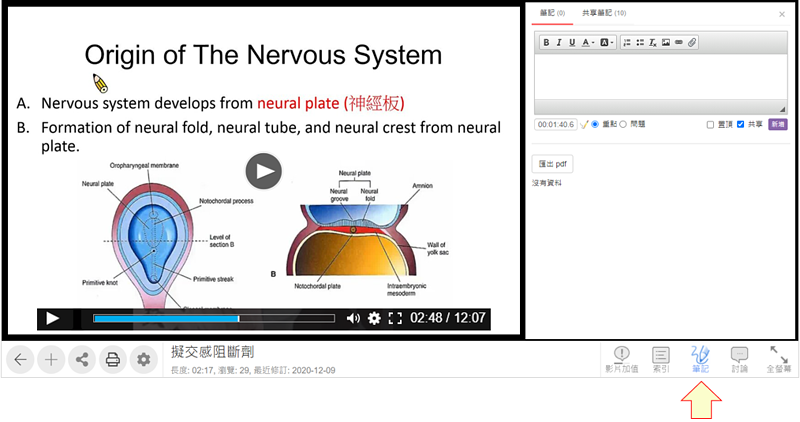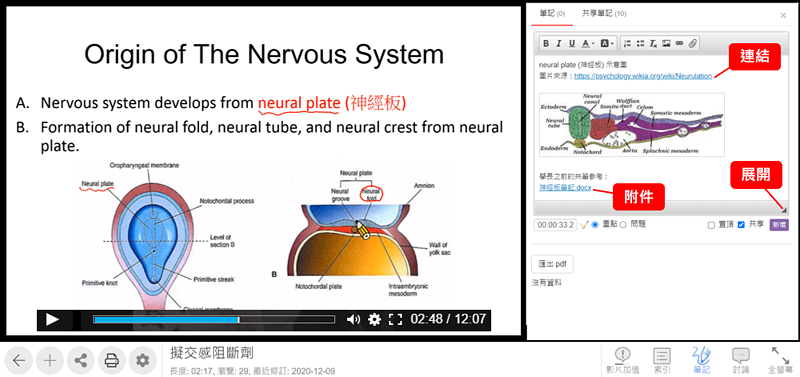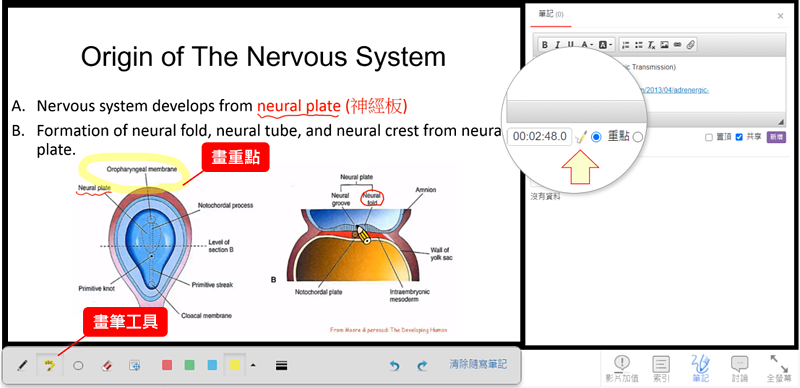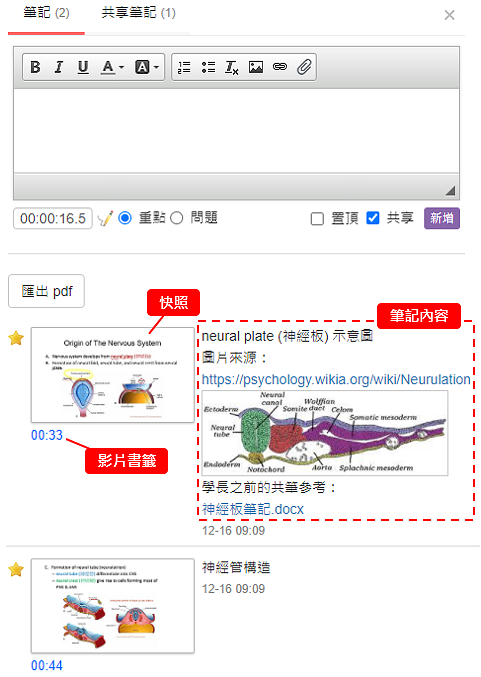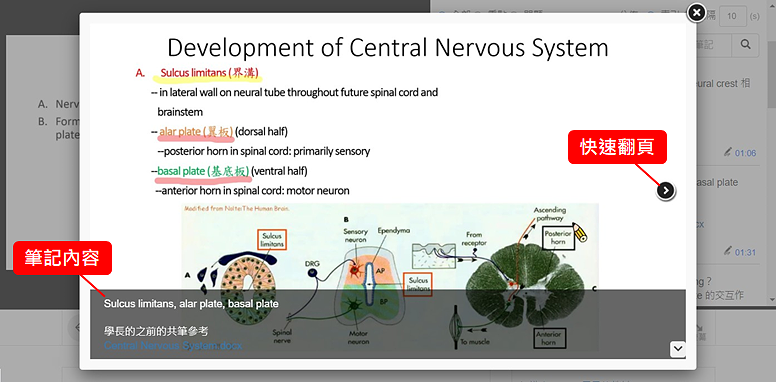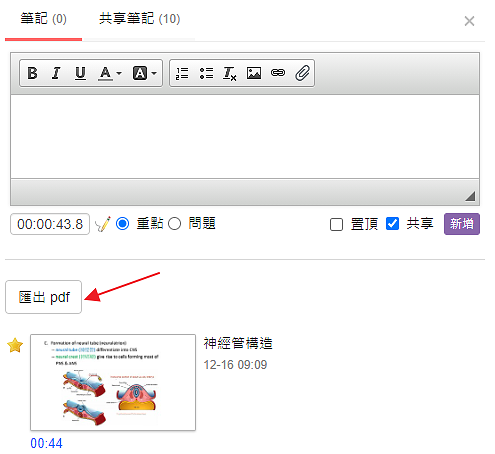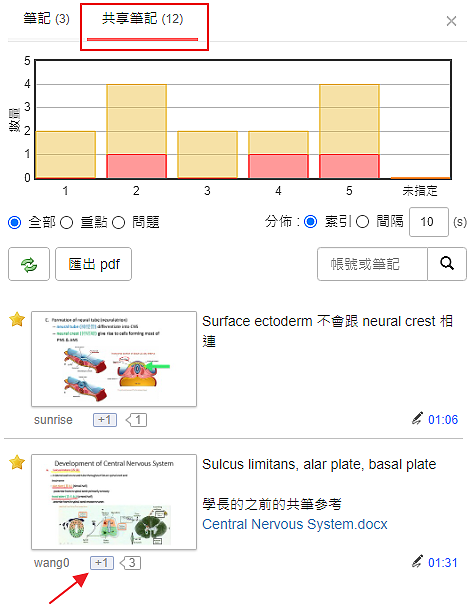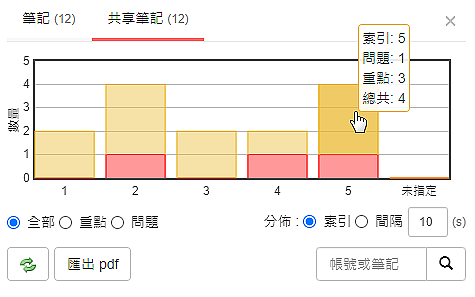-
00:00
1.
影片筆記
-
00:12
2.
寫筆記
-
01:22
3.
共享筆記
-
02:06
4.
重點整理

播放影片: https://learning.xms.tw/media/2020
筆記,是幫助學習重要的工具!
在影片中切換到「筆記」功能,使用者就可以在影片的特定時間畫重點、寫筆記,系統就會建立專屬的書籤與快照,方便快速瀏覽筆記與重點,若筆記勾選「共享」,就會開放其它人閱讀,可以滿足共筆的應用。
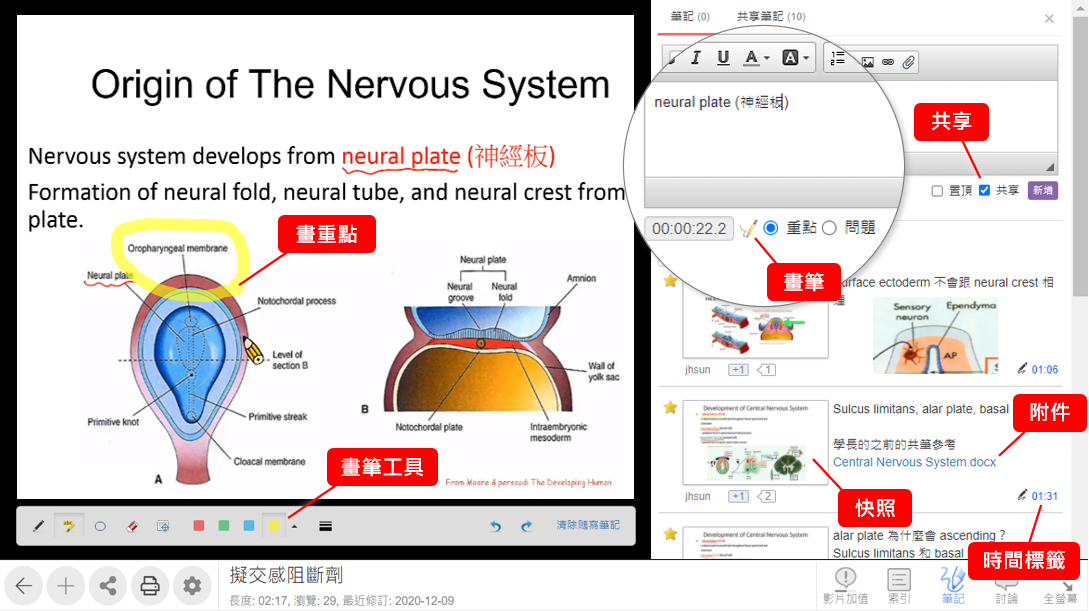
以下是「影片筆記」功能的特色說明。
附件:
重點
評語
請登入後才可以評分
-
00:00
1.
影片筆記
-
00:12
2.
寫筆記
-
01:22
3.
共享筆記
-
02:06
4.
重點整理
- 位置
-
- 資料夾名稱
- xms+ 快速入門 (補充手冊)
- 上傳者
- 王大明
- 單位
- 台灣數位訓練課程
- 建立
- 2024-02-08 11:09:18
- 最近修訂
- 2024-02-08 11:09:19
- 長度
- 02:27